萬盛學電腦網 >> 手機應用 >> iPhone >> 注冊Apple ID跳過銀行卡綁定的詳細圖文教程
注冊Apple ID跳過銀行卡綁定的詳細圖文教程
1、在電腦上打開iTunes,隨便選擇一個免費的軟件點擊;

2、這時候它會提醒用戶登錄、或者創建新帳戶,當然我們要選擇點擊“創建新帳戶”;

3、點擊“繼續”;

4、勾選“我已閱讀並同意以上條款…”,再點擊“同意”;
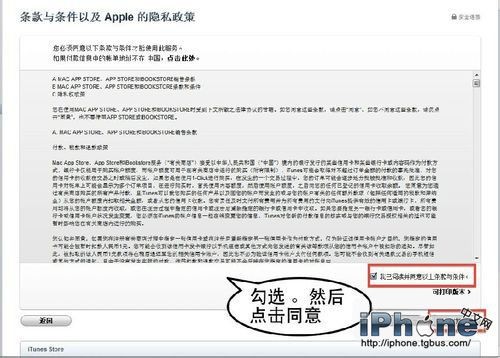
5、然後就是填寫注冊Apple ID所需的信息,電子郵件這塊建議填寫QQ或者Gmail的郵箱,另外下面一欄也請認真填寫,找回密碼有用;
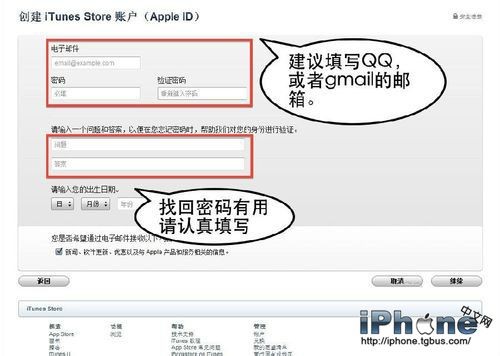
6、到了大家都很關心的這一步了,其實很簡單,付款方式選擇“無”,然後點擊創建Apple ID;
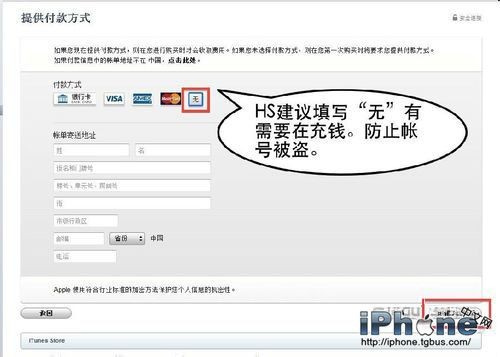
7、創建好賬號之後,系統會發送一封郵件到你注冊時填寫的郵箱裡,登陸你剛剛輸入的郵箱,然後選擇“立即驗證”;

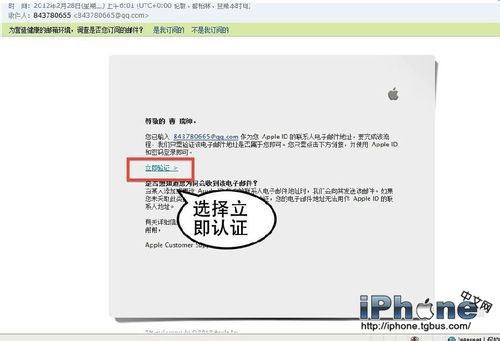
8、你的Apple ID就是剛剛輸入的郵箱,密碼則是Apple ID的密碼,注意不是郵箱的密碼;
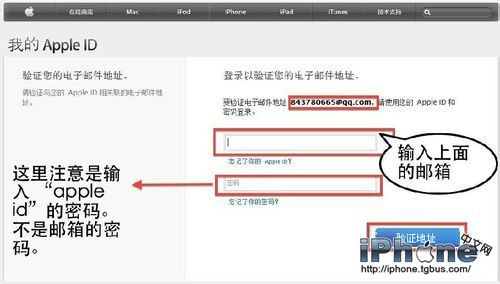
9、驗證完了就ok了,然後返回Store就可以下載軟件游戲應用了。

【注冊Apple ID跳過銀行卡綁定的方法二】
如何注冊一個不綁定銀行卡的Apple ID,具體方法步驟請看下面:
1、在電腦上打開iTunes軟件,在上方欄目裡點擊“商店”——“創建Apple ID”,按“繼續”按鈕;
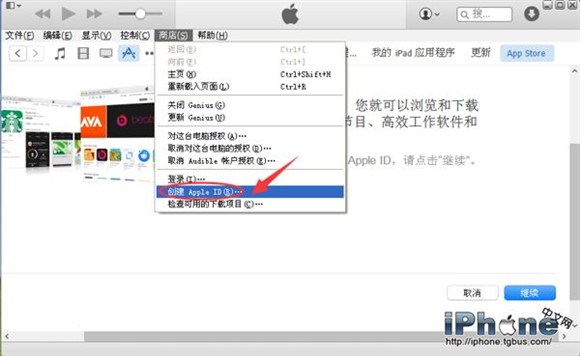
2、選擇“中國”地區,因為每一個國家注冊Apple ID時方法有些不同;

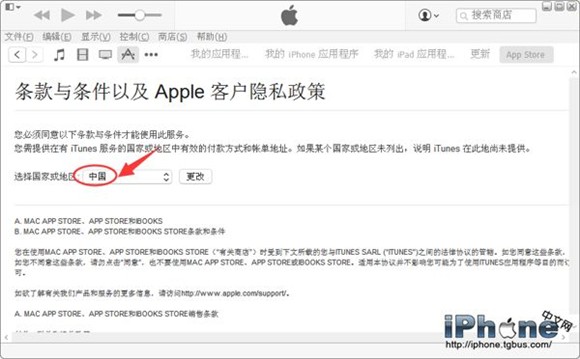
3、然後勾選“我已閱讀並同意以上條款…”,點擊“同意”;
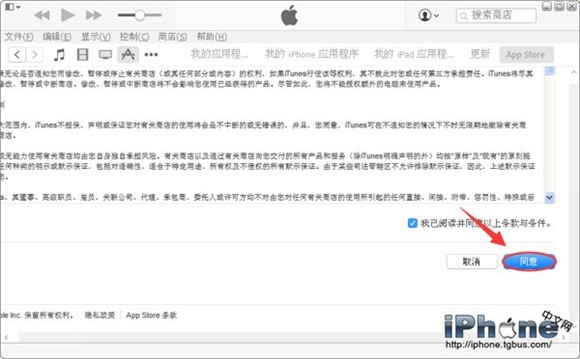
4、依次輸入電子郵箱地址、密碼以及設置安全信息問題;
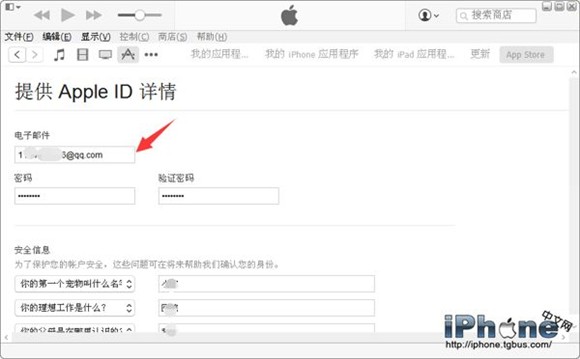
5、救援郵箱不需要填寫,設置一下你出生年月日,點擊“繼續”按鈕;

6、關鍵性的一步來了,在提供付款方式裡面一定要選擇“銀行卡”,這樣你就可以跳過輸入銀行卡號碼了;
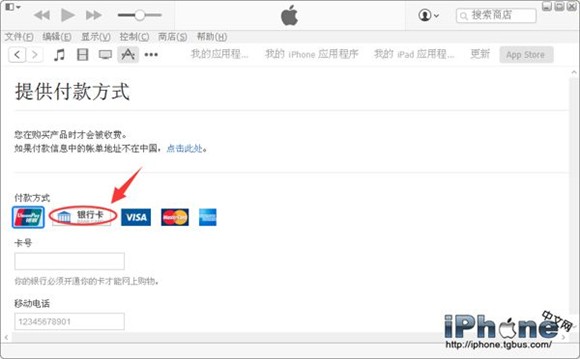
7、進入到銀行卡頁面後只要依次填入姓、名字、地址、郵編號碼、省份和手機號碼,注意這些都必須填寫清楚一點,不然的話注冊不了;

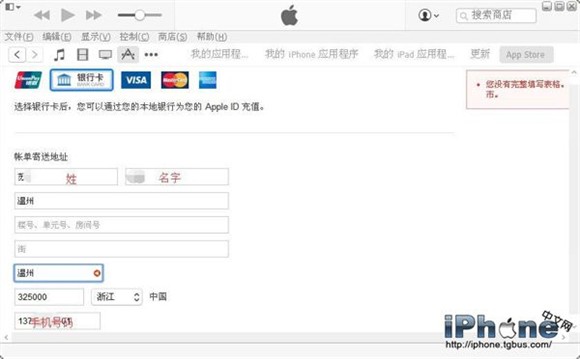
8、然後點擊“創建Apple ID”,接著登錄注冊賬號的郵箱接收驗證郵件;

9、點擊立即驗證,跳轉至驗證頁面後,填寫你的Apple ID賬號和密碼,驗證好了就可以使用了。

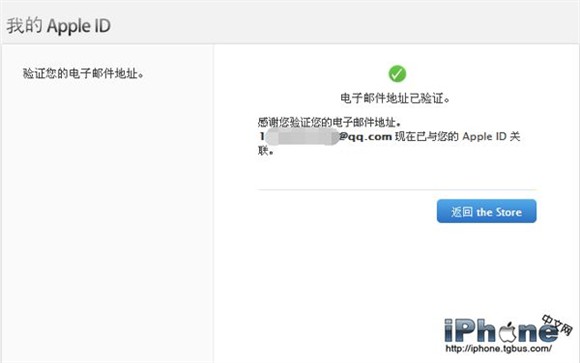
- 上一頁:Apple ID停用了怎麼辦?
- 下一頁:Apple ID密碼格式是什麼?



